如何刪除 Google 文檔中的空白頁
[嵌入內容]
設備鏈接
在使用 Google 文檔時,您會不時遇到文檔中的空白頁。您可能在輸入時不小心按下了 Ctrl + Enter,或者您從格式截然不同的地方復制了一些內容。無論哪種方式,帶有不需要的空白頁的文檔看起來都不專業。
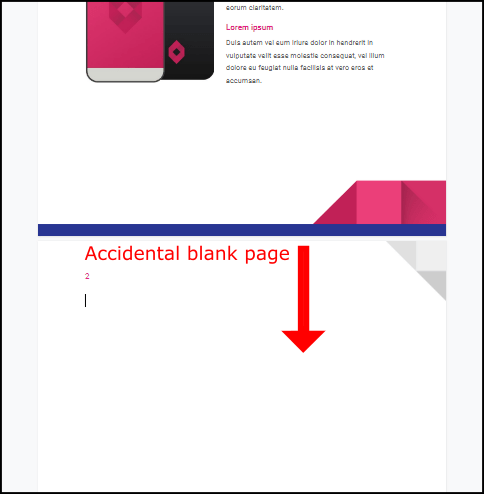
幸運的是,刪除 Google 文檔中的這些空白頁很簡單。但是,有幾種方法可以執行此操作。以下是如何刪除 Google 文檔中的頁面,以及一些關於該應用程序的一般有用提示。
方法 #1:點擊刪除
那麼,您已經嘗試點擊 Backspace,但沒有用。它只是讓您返回到上一頁。是的,這就是 Google Docs 和 MS Word 的工作方式。但是,您可能還沒有嘗試點擊刪除。在這種情況下,刪除按鈕將快速刪除不需要的空白頁。操作方法如下。
將光標放在上一頁的末尾並點擊刪除。
如果上述操作不起作用,請嘗試突出顯示空白頁並點擊再次點擊刪除按鈕。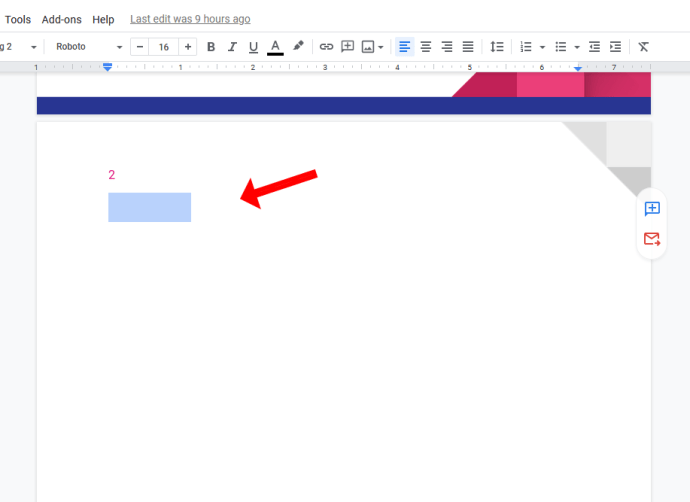
在大多數情況下,上述解決方案可以解決問題,這就是為什麼您應該始終使用它在探索其他選項之前先了解方法。然而,偶爾,空白頁仍然存在。
方法 #2:檢查自定義間距
如果 Google 文檔被指示在段落後自動插入一定量的空格,則可能會導致文檔末尾的新頁面。要查看自定義間距是否是問題所在,請嘗試以下步驟。
導航到工具欄中的格式,然後轉到行和段落間距 > 自定義間距。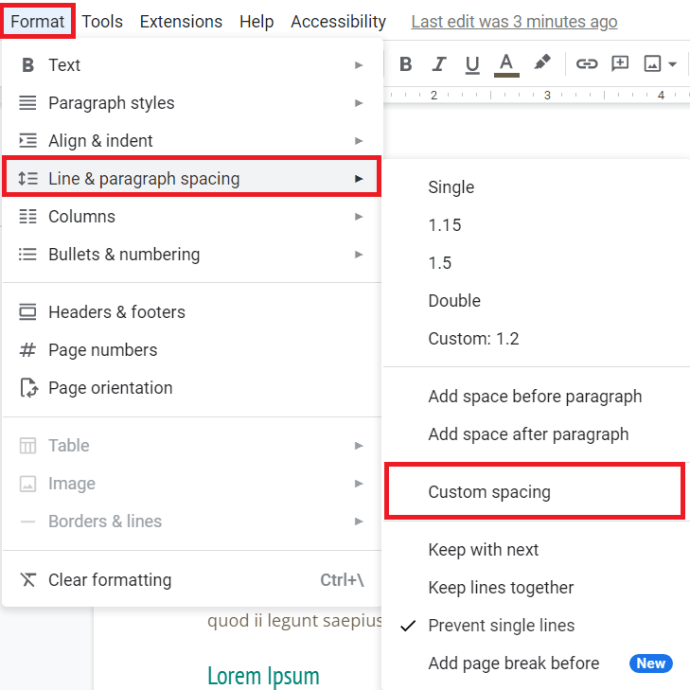 現在,在段落間距下將After值設置為0並點擊 >應用。
現在,在段落間距下將After值設置為0並點擊 >應用。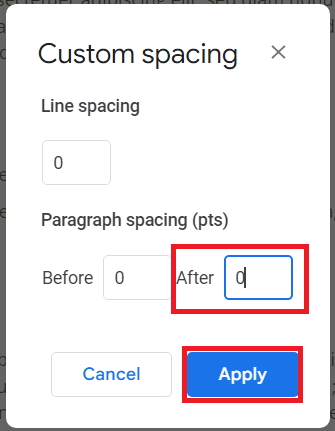
方法 #3:調整分頁符
分頁符不會經常發生,但確實會發生.當然,您可能不記得一直導航到 Insert 然後添加分頁符,但這不是唯一的方式。
插入頁面的快捷方式break 是 Ctrl + Enter。 如果您的小指(或任何其他手指)懸停在 Ctrl 鍵上,您可能會意外插入分頁符。在這種情況下,你可以快速刪除新的分頁符,但如果它在文本中間,你將無法刪除或使用Backspace。
方法#4:更改邊距
如果您的邊距設置太大,Google 文檔會嘗試在底部插入空格,但最終會添加空白頁。要檢查不需要的頁面是否產生了大量邊距,請執行以下操作:
轉到文件 並選擇頁面設置。 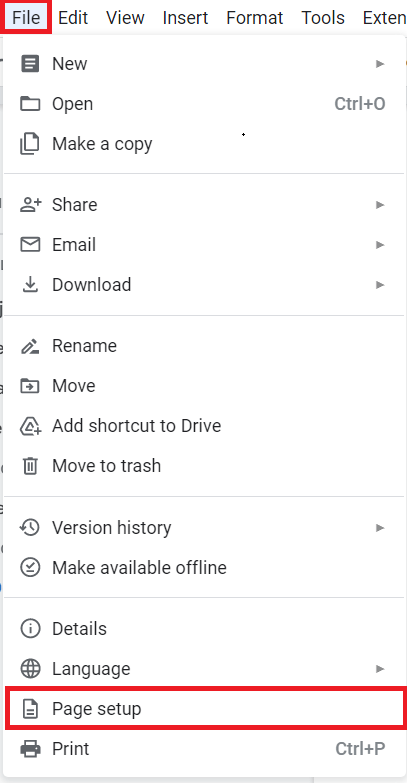 在頁面設置窗口中,調整邊距,使其變小。
在頁面設置窗口中,調整邊距,使其變小。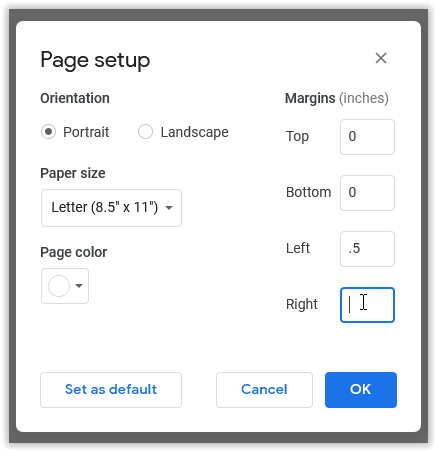
防止 Google 文檔中出現空白頁的提示
上述方法展示了您可以如何刪除 Google 文檔中不需要的頁面,但也有一些方法可以從一開始就防止它發生。考慮到這一點,這裡有一些提示可以幫助您更好地設置 Google 文檔的格式。
提示 #1:使用分節符
您不能稱文檔“格式正確”如果您不使用分節符。這將使您的工作更有組織性。要添加分節符,請嘗試以下步驟:
導航到工具欄中的插入,然後單擊中斷。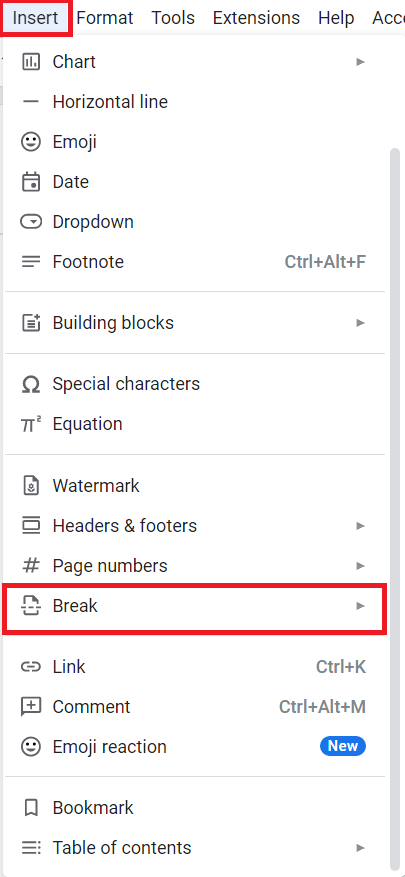 從中斷菜單中,您可以選擇所需的中斷類型。
從中斷菜單中,您可以選擇所需的中斷類型。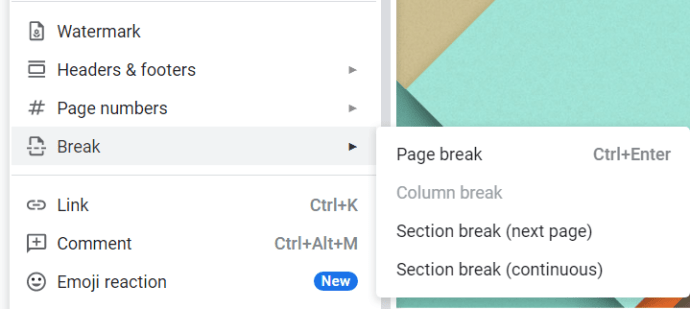 分頁符創建新頁面。分節符(下一頁)切換到下一頁以添加新部分。部分break(連續)在同一頁上開始一個新部分。
分頁符創建新頁面。分節符(下一頁)切換到下一頁以添加新部分。部分break(連續)在同一頁上開始一個新部分。
提示 #2:清除格式
清除格式是一個簡單的工具,它允許您將文檔中的任何文本和佈局首選項切換為默認設置。要使用清除格式選項,請執行以下操作:
選擇格式並單擊清除格式或鍵入Ctrl + \ 。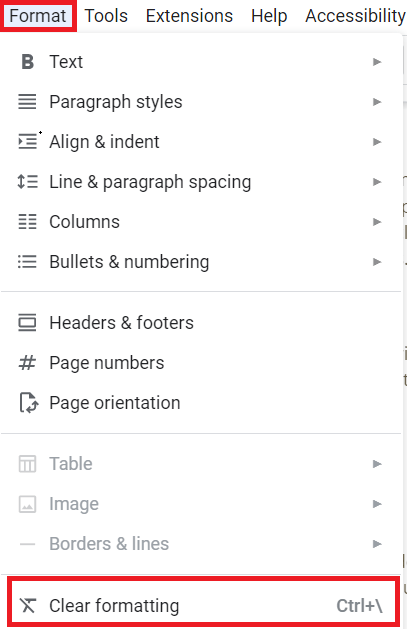
為所選部分或整個文檔重置上述格式後,您可以調整外觀、格式特徵和佈局.
在 Android 設備上刪除 Google Docs 中的空白頁
對於許多人來說,使用 Android 和 Google Docs 是事實上的標準,畢竟它們都是由 Google 維護的.雖然該過程與上述步驟非常相似,但這裡是如何完成它的快速演示。
通過點擊其小部件打開 Google 文檔應用程序。現在,打開包含您想要的空白頁面的文件刪除並點擊編輯圖標,它看起來像一支鉛筆。接下來,點擊三個垂直的點溢出菜單。然後,點擊打印樣式,這將刪除空白頁。
如果您想刪除一個空白文件,方法如下。
打開 Google 文檔。現在,點擊更多或您要刪除的文件側面的三個垂直點刪除。接下來,點擊刪除將其刪除。
這些步驟也適用於刪除 Google 表格和幻燈片中的文件。
在 Chromebook 上刪除 Google 文檔中的空白頁
如果您想在 Chromebook 上使用刪除 Google 文檔中的空白頁,別無所求。與上述步驟類似,這裡簡要介紹瞭如何執行此操作。
打開 Google 文檔應用程序。現在,突出顯示要刪除的空白頁面並點擊 Backspace 或 刪除。如果空白頁位於論文的末尾,請將光標懸停在頁面頂部附近,直到看到刪除選項出現,然後單擊它。
是的,就這麼簡單。
已刪除空白頁
總而言之,Google 文檔看起來是一個簡單的基於網絡的應用程序,但它提供了許多格式設置選項,這也會破壞頁面的組織和間距。不需要的空白頁會改變組織良好的文檔並使其難以閱讀。借助適當的 Google 文檔格式知識,您可以找出為什麼會看到不需要的空白頁,並應用上面的格式提示來清理它。
免責聲明:本網站上的某些頁面可能包含附屬鏈接。這不會以任何方式影響我們的社論。